Recupera tutti i dati dai tuoi dispositivi iOS, iTunes e il backup iCloud.
Le foto eliminate rimangono su iCloud? Scopri 3 soluzioni efficaci
Hai mai cancellato accidentalmente una foto e hai voluto recuperarla? Mentre cerchi un modo per recuperarla, probabilmente ti viene in mente anche iCloud e ti chiedi: "Le foto eliminate dall'iPhone rimangono su iCloud?". Beh, per rispondere a questa domanda, leggi questo articolo, che contiene una spiegazione completa della questione: "Le foto eliminate rimangono su iCloud??" e 3 modi efficaci per recuperare le foto cancellate su iCloud! Inizia a scoprirli qui sotto!
Elenco guide
Le foto eliminate restano su iCloud? Come recuperare le foto cancellate: rimani su iCloud con Galleria iCloud attivata Il modo migliore per recuperare le foto non salvate su iCloud Domande frequenti su Le foto eliminate rimangono su iCloudLe foto eliminate restano su iCloud?
"Le foto eliminate dall'iPhone restano su iCloud?" Fortunatamente sì! Le foto eliminate sul tuo iPhone sono ancora visibili e accessibili nella cartella Eliminati di recente di iCloud. Questa cartella funge da rete di sicurezza che ti consente di recuperare quelle foto eliminate per errore nella tua galleria. Tuttavia, questa cartella può archiviare quelle foto solo per alcuni giorni. Se la foto eliminata supera quel periodo, iCloud la eliminerà definitivamente. Quindi, se hai intenzione di recuperare una foto eliminata, devi accedere immediatamente alla cartella Eliminati di recente di iCloud e ripristinare una copia di quella foto eliminata! Ovviamente, questo sarà possibile solo se abiliti il backup di iCloud sul tuo iPhone. E questo è tutto! Questa è la breve risposta/spiegazione alla tua domanda, "Le foto eliminate restano su iCloud?".
Come recuperare le foto eliminate: rimani su iCloud con la Galleria iCloud attivata.
Ora che hai trovato la risposta alla domanda "Le foto eliminate da un iPhone restano su iCloud?" è il momento di esplorare i metodi descritti in questo post per recuperare le foto eliminate! I primi due metodi ti mostrano come recuperare le foto eliminate tramite le opzioni di recupero foto di iCloud. Quindi, senza ulteriori indugi, esplorali subito!
1. Account iCloud
Per recuperare le foto eliminate e giustificare la risposta/spiegazione di cui sopra alla domanda "Le foto eliminate dall'iPhone rimangono su iCloud?", visita il sito Web ufficiale di iCloud e accedi al tuo Conto iCloud. Il sito web di iCloud è sviluppato per fornire agli utenti l'accesso ai loro vari file che sono impostati per la sincronizzazione e il backup su iCloud. Come accennato in precedenza, tutte le foto eliminate dal tuo iPhone vengono prima archiviate nella cartella Eliminati di recente di iCloud per alcuni giorni e con il sito web di iCloud puoi accedervi facilmente. Tuttavia, puoi recuperare solo una foto alla volta. Ora, come recuperare le foto eliminate sul sito web di iCloud con l'account iCloud? Ecco i passaggi che devi seguire:
Passo 1Sul browser del tuo computer, visita il sito Web ufficiale di iCloud, accedi ad esso e accedi inserendo il tuo ID Apple e la password corretta (che funge anche da account iCloud). Dopo aver effettuato correttamente l'accesso al tuo account, seleziona l'opzione "Foto".
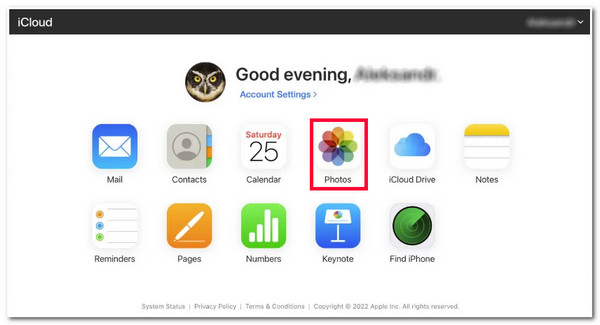
Passo 2Dopodiché, fai clic sulla scheda "Eliminate di recente" per vedere le foto eliminate che sono ancora su iCloud. Seleziona la "foto" che desideri recuperare e fai clic sul pulsante "Recupera" nell'angolo in alto a destra del sito di iCloud. Dopo qualche istante, la foto tornerà automaticamente nel tuo album e sul tuo iPhone.
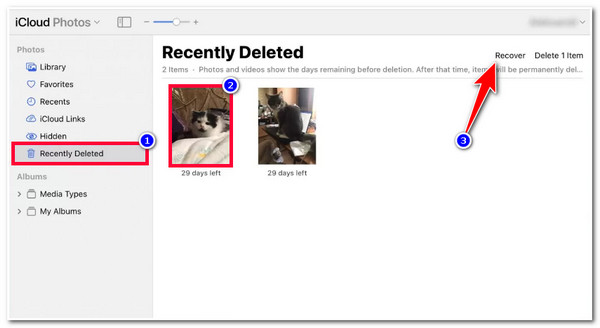
2. Backup su iCloud
Oltre all'account iCloud, un altro metodo iCloud che può rispondere sì alla domanda "Le foto eliminate da un iPhone rimangono su iCloud?" è recuperare le foto eliminate ripristinando un Backup iCloud. iCloud ti offre la possibilità di eseguire il backup di vari file dal tuo iPhone. Tuttavia, il metodo descritto in questo post richiede di cancellare tutti i contenuti e le impostazioni sul tuo dispositivo e di riportarlo alla schermata App e dati. Da lì, puoi ripristinare la tua foto eliminata. Inoltre, questo funzionerà solo se esegui regolarmente il backup dei dati del tuo iPhone prima che avvenga l'eliminazione. Se lo hai fatto, ecco i passaggi che devi seguire:
Passo 1Avvia l'app "Impostazioni" del tuo iPhone, tocca il pulsante "Generali", seleziona l'opzione "Ripristina" e tocca il pulsante "Cancella tutti i contenuti e le impostazioni".
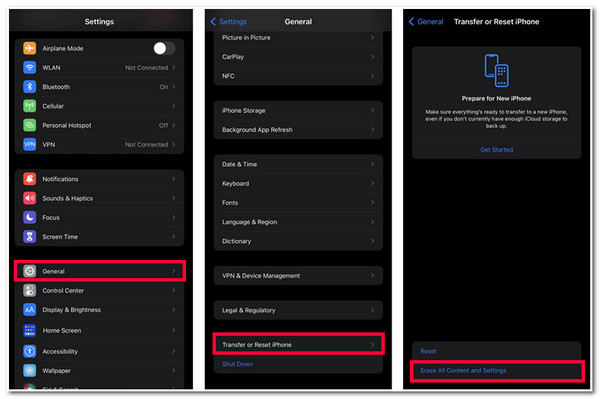
Passo 2Quindi, attendi che il tuo iPhone termini il processo di riavvio. Quindi, segui le istruzioni sullo schermo fino a raggiungere la schermata "App e dati". Una volta raggiunta la schermata App e dati, seleziona l'opzione "Ripristina da backup iCloud".
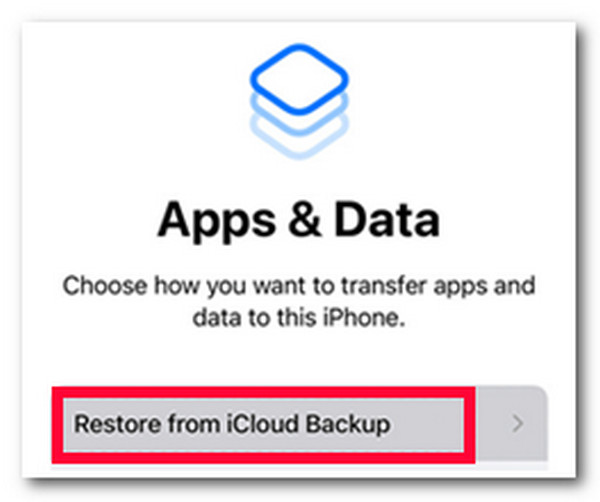
Il modo migliore per recuperare le foto non salvate su iCloud
Ecco fatto! Queste risposte alla tua domanda, "Le foto rimangono su iCloud se eliminate dal tuo iPhone?" e il modo predefinito di iCloud per recuperare le foto eliminate. Ora, cosa succede se quelle foto eliminate non rimangono più su iCloud? Per aiutarti a recuperarle, puoi usare 4Easysoft Recupero dati iPhone strumento! Questo strumento infonde una tecnologia di scansione avanzata che può analizzare in modo rapido ed efficiente i dati eliminati come le foto sul tuo iPhone. Inoltre, può recuperare oltre 20 tipi di file, inclusi quelli classificati come Messaggi importanti, File multimediali (incluse le foto) e dati delle app social. Inoltre, questo strumento ha un'interfaccia intuitiva con funzionalità facili da usare, rendendo il processo di recupero facile e veloce!

Offre 3 modalità per recuperare le foto eliminate dai dispositivi iOS, iTunes e backup iCloud.
Funzionalità di anteprima completa per visualizzare in ordine categoriale tutti i dati recuperabili.
Puoi eseguire il backup delle foto sul tuo computer e ripristinarle se ti servono senza iCloud.
Supporta tutti i dispositivi e le versioni iOS, inclusi iPhone 17 e le ultime versioni iOS 17/18/26.
100% Sicuro
100% Sicuro
Come recuperare le foto non salvate su iCloud utilizzando 4Easysoft iPhone Data Recovery:
Passo 1Scarica e installa il 4Easysoft Recupero dati iPhone sul tuo computer Windows o Mac. Dopodiché, avvia lo strumento e collega il tuo cellulare al computer tramite un cavo USB. Quindi, vai sul tuo iPhone e tocca il pulsante "Trust".

Passo 2Quindi, fai clic sulla funzionalità "iPhone Data Recovery" nell'interfaccia dello strumento e seleziona l'opzione "Recover from iOS Device". Quindi, fai clic sul pulsante "Start Scan" per vedere tutte le foto eliminate che non rimangono su iCloud.

Passaggio 3Una volta completato il processo di scansione, tutti i dati recuperabili saranno visualizzati in ordine categorico sull'interfaccia dello strumento. Seleziona tutte le foto che vuoi recuperare, quindi clicca sul pulsante "Recupera" per avviare il recupero.

Passaggio 4Dopodiché, devi aspettare che lo strumento completi il processo, che richiederà alcuni minuti, a seconda di quante foto vuoi recuperare. Ed ecco fatto! Ecco come usare questo strumento per recuperare le foto cancellate sul tuo iPhone!
Domande frequenti su Le foto eliminate rimangono su iCloud
-
Per quanto tempo iCloud conserva le foto eliminate nella cartella Eliminati di recente?
iCloud la memorizzerà per un massimo di 30 giorni sul suo archivio. Una volta che la foto eliminata supera questo periodo, iCloud la eliminerà definitivamente.
-
Posso ancora recuperare le foto eliminate definitivamente dopo 30 giorni dalla cartella Eliminati di recente di iCloud?
Sì, puoi! Supponiamo che la foto eliminata non sia più disponibile nella cartella Eliminati di recente di iCloud. In tal caso, puoi ripristinare un backup di iTunes o iCloud sul tuo iPhone e verificare se la foto eliminata è stata ripristinata sul tuo dispositivo.
-
Esiste un altro modo per ripristinare il backup di iCloud senza cancellare tutti i contenuti e le impostazioni del mio iPhone?
Sì, c'è un modo per ripristinare un backup di iCloud senza perdere dati! Puoi seguire la parte 2 di questo post, metodo numero 1. Tuttavia, questo ti consentirà di accedere solo ad alcune categorie di dati. Inoltre, il ripristino di un backup con perdita di dati può ripristinare tutto sul tuo iPhone.
Conclusione
Ecco fatto! Ecco le spiegazioni alla domanda "Le foto eliminate restano su iCloud?" e 3 modi efficaci per recuperarle. foto eliminate su iCloud! Ora che sai che le foto eliminate sul tuo iPhone rimangono nella cartella "Eliminate di recente" di iCloud, puoi recuperarle sul tuo iPhone! Supponiamo che la foto eliminata non sia più archiviata o disponibile nella cartella "Eliminate di recente" di iCloud. In tal caso, puoi utilizzare 4Easysoft Recupero dati iPhone strumento per aiutarti a ripristinarli o recuperarli in modo rapido ed efficiente! Visita il sito Web ufficiale di questo strumento per saperne di più!
100% Sicuro
100% Sicuro



